解决win10更新失败的内存不足问题
 发布于2024-12-15 阅读(0)
发布于2024-12-15 阅读(0)
扫一扫,手机访问
win10系统很多情况下都会自动进行更新,而不少用户出现更新失败的原因是因为内存不足的关系,那么该怎么去解决呢?下面就为大家带来了详细的解决方法。
win10更新失败内存不足:
方法一:
1、右击任务栏点击“任务管理器”。
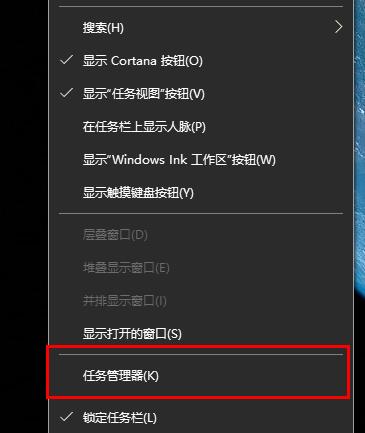
2、选择占用较高且无用的程序右击选择“结束任务”。
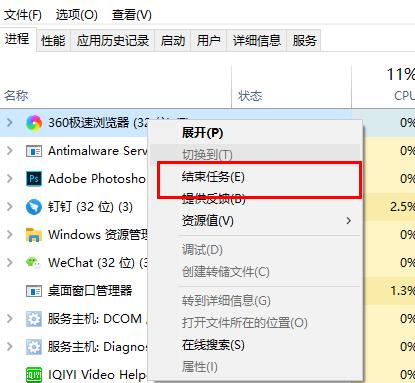
方法二:
1、右击此电脑选择“属性”。
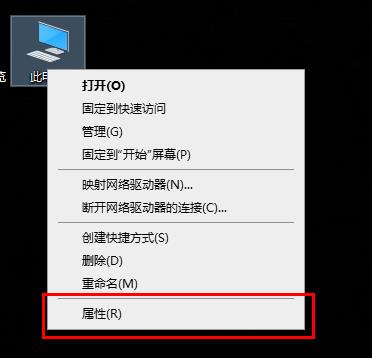
2、点击左侧的“高级系统设置”。
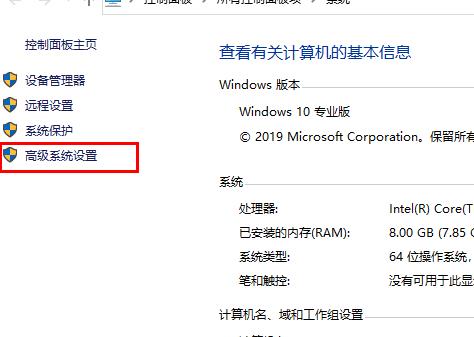
3、在系统属性中选择“高级”点击“设置”。
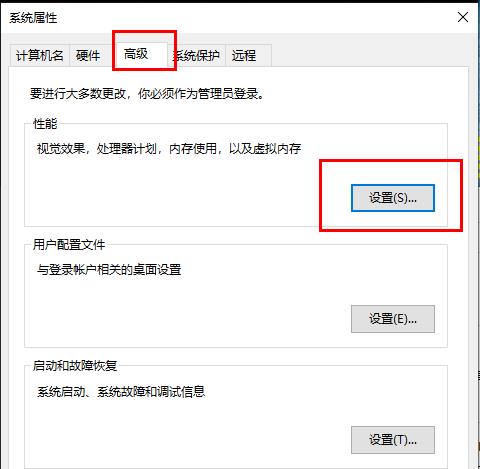
4、在性能选项中点击“高级”。
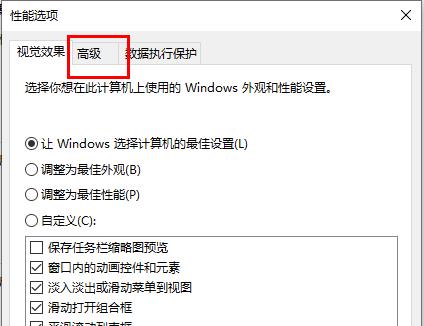
5、点击“虚拟内存”下的更改。
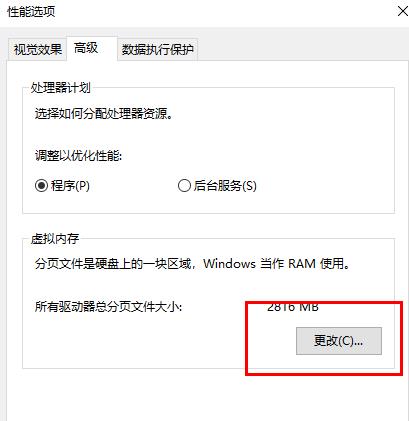
6、取消“自动管理所有驱动器的分页文件大小”前的√即可。
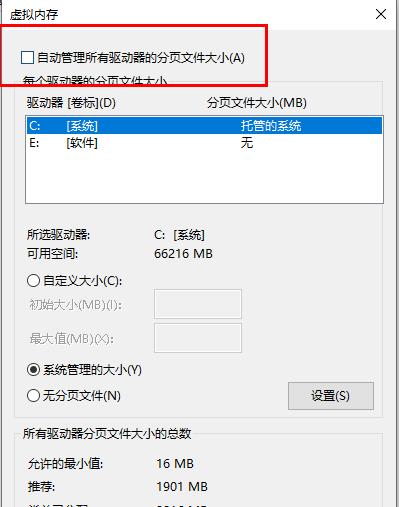
本文转载于:https://m.somode.com/course/8254.html 如有侵犯,请联系admin@zhengruan.com删除
产品推荐
-

售后无忧
立即购买>- DAEMON Tools Lite 10【序列号终身授权 + 中文版 + Win】
-
¥150.00
office旗舰店
-

售后无忧
立即购买>- DAEMON Tools Ultra 5【序列号终身授权 + 中文版 + Win】
-
¥198.00
office旗舰店
-

售后无忧
立即购买>- DAEMON Tools Pro 8【序列号终身授权 + 中文版 + Win】
-
¥189.00
office旗舰店
-

售后无忧
立即购买>- CorelDRAW X8 简体中文【标准版 + Win】
-
¥1788.00
office旗舰店
-
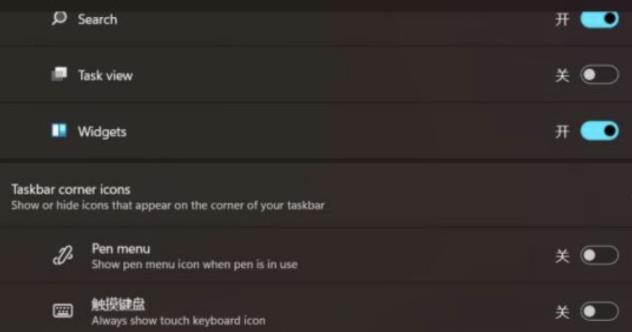 正版软件
正版软件
- win11升级是否会导致D盘文件的丢失?
- win11系统已经出来很久了不少的小伙伴都非常的激动也已经进行了更新,但是还未更新的用户有不少因为都担心自己的磁盘内容会被删除,所以今天就给你们带来了升级到win11会不会删除d盘的文件详情,快来了解一下吧。升级到win11会删除d盘的文件吗:1、升级win11系统是不会删除d盘中的文件的。2、只要你在系统中接收了win11的推送,就可以升级系统,里面不会删除任何的文件和程序,成功更新之后该在的都在。3、这第一款系统还处于预览版中因此会存在很多的小问题,如果你对其很有要求就需要晚一些在进行升级并进行使用。
- 5分钟前 升级 win D盘文件 0
-
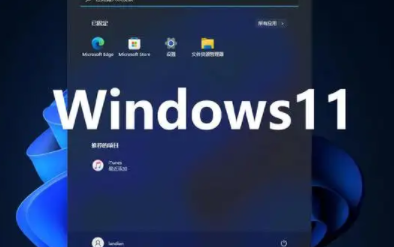 正版软件
正版软件
- Win11是否需要安装防病毒软件?
- win11是自带杀毒软件的,一般来说杀毒的效果也都是很好的不需要装,不过唯一的缺点就是看到病毒是先卸载了而不是提前提醒你是否需要,要是接受的话可以不用下载其他杀毒软件。win11需要装杀毒软件吗:答:不需要一般来说win11是自带杀毒软件的,不需要我们额外的安装。如果你不喜欢win11系统自带杀毒软件的处理方式的话是可以重新安装的。如何关闭win11自带的杀毒软件:1、首先我们进入设置点击“隐私和安全性”。2、接着点击“window安全中心”。3、然后选择“病毒和威胁防护”。4、最后就可以将其关闭了。
- 20分钟前 安全性 系统要求 杀毒软件 0
-
 正版软件
正版软件
- 突然白屏的电脑应该怎么处理?
- 电脑玩着好好的突然就白屏了怎么弄1)你的电脑白屏的时候,你在电脑干什么呢,能说说吗?我会跟据你说的较为准确的回答你。白屏通常是由于操作不正确引起的,所以我们要记住一些容易引起白屏的操作并尽量避免。首先,不要让电脑处于满负荷运行状态,比如同时玩游戏、看视频、下载文件和浏览网页等。这样的多重操作很容易导致死机和白屏。因此,在进行游戏、观看视频、下载文件和浏览网页时,最好不要同时进行其他操作。无论你在做什么,一旦出现卡顿的迹象,立即停止当前的操作并退出应用程序。这样可以避免屏幕变白。如果问题仍然存在,建议停止使
- 40分钟前 桌面卡一下就白屏 0
-
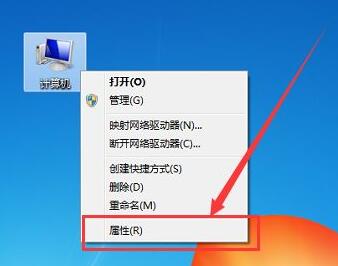 正版软件
正版软件
- 教你在win7中设置虚拟内存的指南
- 当我们物理内存不足,导致游戏或软件卡顿时,可以尝试通过设置虚拟内存的方法来解决问题,那么win7虚拟内存怎么设置呢,其实只要打开计算机属性就可以了。win7虚拟内存怎么设置:1、首先右键计算机,打开“属性”2、接着点开左边的“高级系统设置”3、然后点击高级下的“设置”4、再点击“高级”下的虚拟内存“更改”5、进入后,先取消“自动管理所有驱动器的分页文件大小”6、再勾选“自定义大小”,就可以开始自定义设置你的虚拟内存了。
- 45分钟前 win 虚拟内存 设置教程 0
-
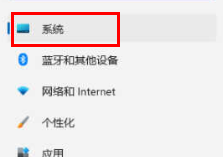 正版软件
正版软件
- 如何进行Win11的恢复出厂设置操作?
- 要是觉得自己的电脑十分的卡顿的话,我们可以尝试一下恢复出厂设置,这样也许会提升自己的电脑的流畅度,不过要是这么做的话自己电脑的数据都会被删除。win11恢复出厂设置在哪里:1、首先我们win+i进入设置,然后点击系统。2、然后点击“恢复”。3、接着我们就可以看到“重置此电脑”。4、最后点击“初始化电脑”就可以开始重置了。
- 1小时前 03:40 Win恢复设置 出厂设置定位 Win恢复位置 0
最新发布
-
 1
1
- KeyShot支持的文件格式一览
- 1647天前
-
 2
2
- 优动漫PAINT试用版和完整版区别介绍
- 1687天前
-
 3
3
- CDR高版本转换为低版本
- 1832天前
-
 4
4
- 优动漫导入ps图层的方法教程
- 1687天前
-
 5
5
- ZBrush雕刻衣服以及调整方法教程
- 1683天前
-
 6
6
- 修改Xshell默认存储路径的方法教程
- 1699天前
-
 7
7
- Overture设置一个音轨两个声部的操作教程
- 1677天前
-
 8
8
- PhotoZoom Pro功能和系统要求简介
- 1853天前
-
 9
9
- 优动漫平行尺的调整操作方法
- 1684天前
相关推荐
热门关注
-

- Xshell 6 简体中文
- ¥899.00-¥1149.00
-

- DaVinci Resolve Studio 16 简体中文
- ¥2550.00-¥2550.00
-

- Camtasia 2019 简体中文
- ¥689.00-¥689.00
-

- Luminar 3 简体中文
- ¥288.00-¥288.00
-

- Apowersoft 录屏王 简体中文
- ¥129.00-¥339.00